
|
Máy tính Việt Trung
|
Hướng dẫn cài đặt bộ phát Netis WF2411 thành repeater
Hướng dẫn cài đặt bộ phát Netis WF2411 thành repeater
Bước 1: Bạn kết nối bộ phát Netis WF2411 với máy tính (Có thể qua wifi hoặc qua dây mạng nhưng bạn nên qua dây mạng để ổn định cài đặt)
Bước 2: Sau khi kết nối bạn bật trình duyệt web lên(Firefox, Chrome, IE ...) gõ vào thanh địa chỉ : 192.168.1.1 rồi enter (1)
Bước 3: Sau khi bạn gõ địa chỉ, bạn sẽ vào được mục cài đặt thông số cho Netis, tiếp đó vào mục Advance (2)
Bước 4: Tiếp đó bạn vào mục Network (1) -> LAN (2): Sau đó bạn đổi địa chỉ 192.168.1.1 thành 192.168.x.1 (x: là số tùy bạn chọn sao cho khác địa chỉ nguồn phát) (3) rồi sau đó ấn Save & Reboot rồi chờ cho bộ phát khởi động lại.(4)
Bước 5: Sau khi bộ phát khởi động lại xong bạn lại tiếp tục vào địa chỉ: 192.168.x.1 (Địa chỉ mà bạn vừa đổi) sau đó tiếp tục vào mục Advance.
Bước 6: Hiện Netis hỗ trợ bạn 2 kiểu cài đặt thu phát. Bạn có thể chọn 1 trong 2 kiểu cài dưới để cài cho bộ phát]
a.Cài bộ phát bắt sóng wifi nhưng phát lại theo tên khác và mật khẩu khác bộ nguồn (Bridge)
Ưu điểm: Dễ quản lý vì bộ phát bắt sóng và phát lại theo tên và pass của bộ phát nên dễ quản lý sóng - truy cập.
- Bạn vào mục WAN, ở mục WAN Type chọn Wireless Access.(1)
- Sau đó bạn ấn vào nút AP Scan để dò sóng wifi.(2)
- Tiếp đó sẽ hiện lên 1 bảng danh sách các wifi dò được bạn đánh dấu vào wifi bạn (1) cần thu (Cột connect) rồi ấn vào nút connect.(2) Hình dưới
- Sau đó sẽ bạn gõ password của bộ phát gốc vào mục password rồi ấn save. (1) (2) Hình dưới
- Tiếp bạn vào mục Wireless Settings để cấu hình wifi theo ý mình: SSID: "Tên bộ phát bạn muốn đặt" và đánh mật khẩu bạn muốn đặt vào ô Password.
b.Cài đặt bộ phát theo chế độ Repeater: Ở chế độ này bộ phát sẽ thu lại sóng wifi gốc và tên bộ thu phát và mật khẩu giống hệt bộ phát gốc.
Ưu điểm: không phân biệt sóng wifi nguồn và bộ thu, thích hợp nếu muốn tất cả hệ thống chung 1 mạng.
- Bạn vào thư mục Wireless chọn tiếp Wireless Settings.(1)
- Tiếp đó ở mục Radio Mode bạn chọn thành Repeater.(2)
- Sau đó bạn chọn vào mục AP Scan rồi chọn wifi bạn cần thu rồi connect.1
- Ở mục Password bạn gõ password (2) trùng với password nguồn wifi rồi ấn save (3) là xong.
HƯỚNG DẪN CÀI ĐẶT BỘ PHÁT NETIS WF2411 THÀNH REPEATER, BRIDGE, BỘ KHUẾCH ĐẠI SÓNG WIFI
Tin tức
tốt
-
Danh mục tin tức
-
Tin công nghệ
-
Tư vấn mua hàng
-
Tin tức âm thanh
-
Hướng dẫn cài đặt
-
phần mềm Drivers
Tin khác
| Cách cài đặt Webcam cho máy vi tính | |
|
Cách cài đặt Webcam cho máy vi tính
|
 |
| Hướng dẫn cài đặt nhanh modem D-link | |
|
Hướng dẫn cài đặt nhanh modem D-link Bước 1. Lắp đặt thiết bị (xem hình 1) Lắp đường dây ADSL vào modem. Nếu có dùng chung với máy điện thoại thì lắp điện thoại qua Filter hoặc Splitter. N
|
 |
| Hướng dẫn cài đặt bộ phát repeater Netis WF2411 | |
|
Hướng dẫn cài đặt bộ phát repeater Netis WF2411
|
 |
| Hướng dẫn cách xác định địa chỉ IP trên máy tính | |
|
Hướng dẫn cách xác định địa chỉ IP trên máy tính Quản Trị Mạng - Địa chỉ IP (hay địa chỉ giao thức Internet) dùng để nhận dạng máy tính trong mạng và những thiết bị trong một mạng. Khi các máy
|
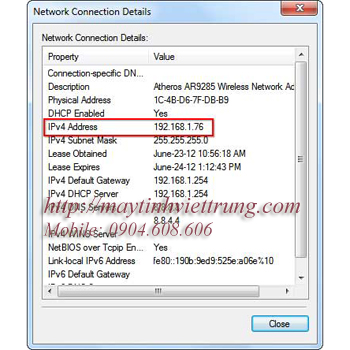 |
| Các cách thức tăng tín hiệu sóng wifi | |
|
Cùng với sự phát triển của công nghệ thông tin, các thiết bị truyền dẫn tín hiệu ngày càng được thu gọn bớt dây dẫn và truyền dẫn tín hiệu mạng không dây đang là thứ được rất nhiều người qu
|
 |
| Hướng dẫn cài đặt bộ phát wifi 3G TP-LINK MR3220 | |
|
Hướng dẫn cài đặt bộ phát wifi 3G TP-LINK MR3220 Bước 1: Kết nối wifi máy tính với bộ phát wifi (Nếu không có wifi có thể kết nối dây mạng) Cắm USB 3G của bạn vào cổng USB phía sau bộ phát
|
 |
Đầu ghi hình Camera / Bàn kê laptop / Thiết bị không dây / Chuột máy vi tính / Modem ADSL / Switch mạng / USB HUB / Bàn di chuột / Nguồn(ATX) / Tay games / Card mạng, Tủ mạng / Ổ cứng di động / Data switch / Cáp mạng / Phụ kiện camera / micro / Âm ly truyền thanh / Bộ bàn phím chuột / Bộ phát lại âm thanh / Loa / Hệ thống phiên dịch / Hệ thống hội thảo / Megaphone / Đồ chơi laptop / Thiết bị âm thanh TOA / Cáp VGA / Kìm mạng, hạt mạng / Cáp Displayport / Bộ chuyển đổi KVM / Cáp chuyển VGA to Svideo / Cáp âm thanh / Bộ chuyển đổi Hdmi, Vga, Component / Cáp quang / Adapter laptop / Cặp laptop / Cáp phụ kiện / Cáp HDMI / Bộ chia cổng VGA / Webcam / Cáp DVI / Card mạng / Ổ cắm quang / Đầu đọc thẻ / HDD Box / Card PCI, card pcmcia, card USB / Tivi box / camera / Cáp usb nối dài / Hộp tủ phân phối quang / Cáp nối máy in / Bàn phím máy vi tính / Cáp av, svideo, component / Bộ chia AV, Component / Tai nghe / Loa máy vi tính / Cáp cổng COM / Quạt tản nhiệt CPU / Bộ chia cổng HDMI / Thiết bị mạng khác / Ổ đĩa quang / Bộ chuyển đổi USB sang HDMI, VGA, DVI / Cáp HDMI sang VGA / Măng xông cáp quang / Cáp chuyển đổi HDMI sang DVI / Cáp usb sang lpt, 1284 / Bộ treo néo cáp quang / Cáp chuyển đổi USB sang COM / Bộ chuyển đổi quang / Cáp chuyển tín hiệu khác / Đầu nối, đầu chuyển đổi các loại / Phụ kiện quang / Cáp đồng trục / Patch Panels / Cáp điện thoại / Cáp âm thanh / Hộp đấu dây điện thoại / Đĩa CD, dvd / Tin tức - Khuyến mại / Dây nhảy quang / Thẻ nhớ / Dây hàn quang / Cáp điều khiển / Phần mềm / Module quang / Usb /